PDf jest rodzajem dokumentu, na który będziemy narażeni w codziennej pracy, ale czasami liczba stron pliku PDf jest szczególnie duża lub bardzo mała. Musimy scalić lub podzielić pliki PDF, aby poprawić naszą wydajność pracy. Następnie zalecę wprowadzenie użyciaSanPDF, który jest bezpłatny.
Narzędzia SanPDF mają wiele funkcji, takich jak PDF na Word (.doc, .docx), PDF na Excel (.xls, .xlsx), PDF na PPT (.ppt, .pptx), Word na PDF, Excel na PDF, PPT do formatu PDF i PDF do formatu JPEG, PNG, BMP, podziel lub scal PDF. Następnie przedstawię podział w narzędziu SanPDF i funkcję łączenia plików PDf. Mam nadzieję, że mogę Ci pomóc i poprawić efektywność pracy i efektywność uczenia się. SanPDF jest darmowy, a pokażę ci, jak pobrać i korzystać z tego narzędzia.
Poniżej będę zapoznaj się z narzędziem do pobierania SanPDF i korzystaj z funkcji scalania i dzielenia plików PDF kroki.
Pozwól, że najpierw przedstawię użycie funkcji podziału.
1. Zacznij korzystać z naszych produktów i przejdź dosanpdf.comstrona główna. Po kliknięciu przycisku „Pobierz teraz” przeglądarka rozpocznie pobieranie pulpitu SanPDF.
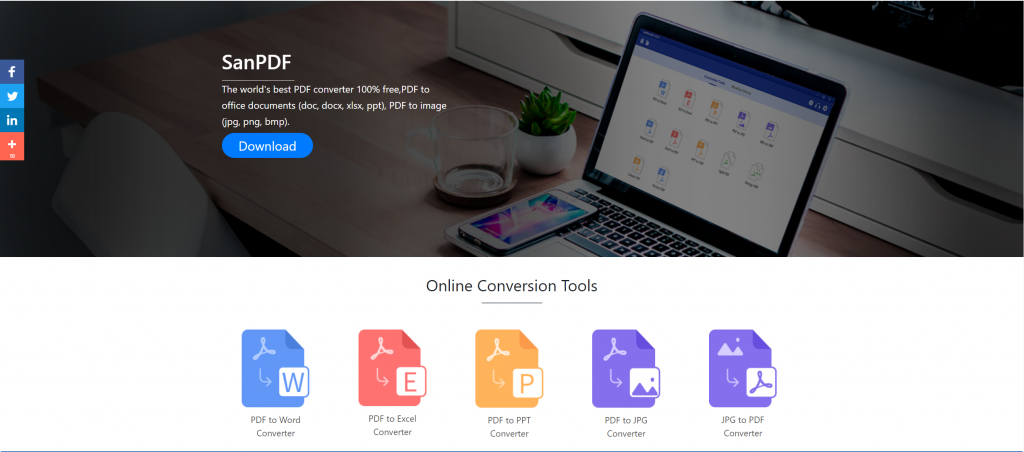
2. Po zakończeniu pobierania otwórz pobrany plik i rozpocznij instalację klienta SanPDF. Możesz wybrać żądaną ścieżkę instalacji lub utworzyć folder menu Start. Po wybraniu kliknij przycisk Instaluj, aby rozpocząć instalację. Po zakończeniu instalacji pojawi sięSanPDFikona na pulpicie.

PS: Jeśli ukończyłeś pierwsze dwa kroki, użyj naszej uroczej małej dłoni, aby przesunąć mysz, aby otworzyć naszego klienta.
3. Otwórz komputer Sanpdf, musimy podzielić funkcję PDF, więc teraz klikamy czwarty rząd czwartego przycisku funkcji „pdf split”
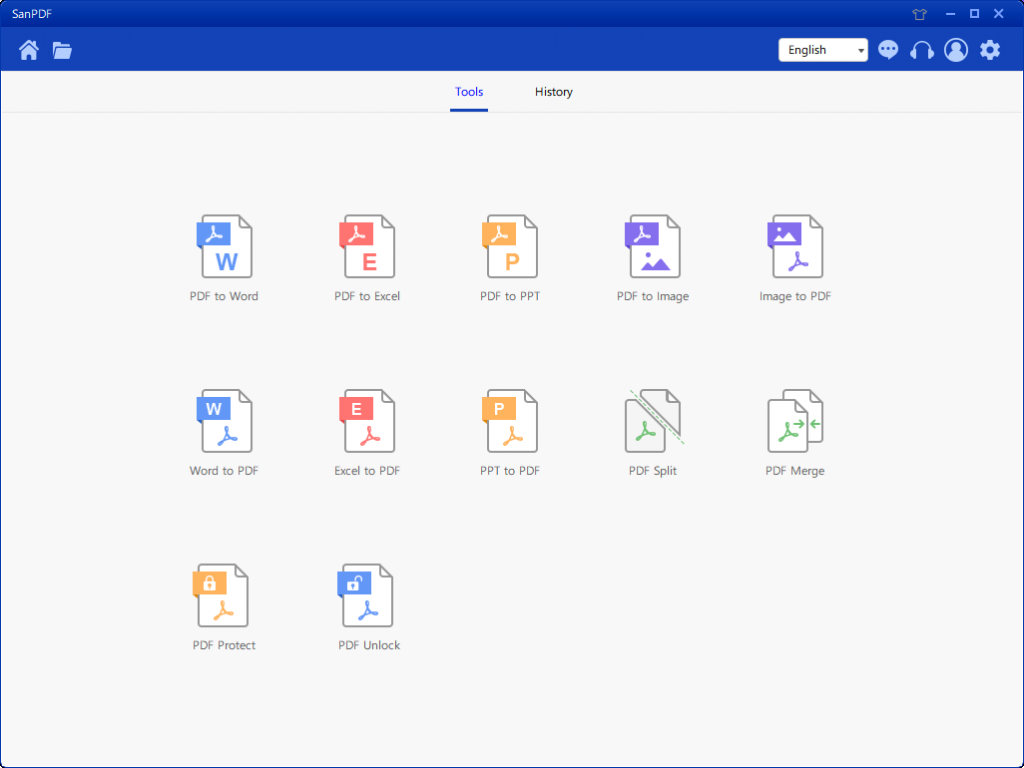
Po otwarciu opcji funkcji PDF Split możesz zobaczyć, że wchodzisz w ten interfejs.
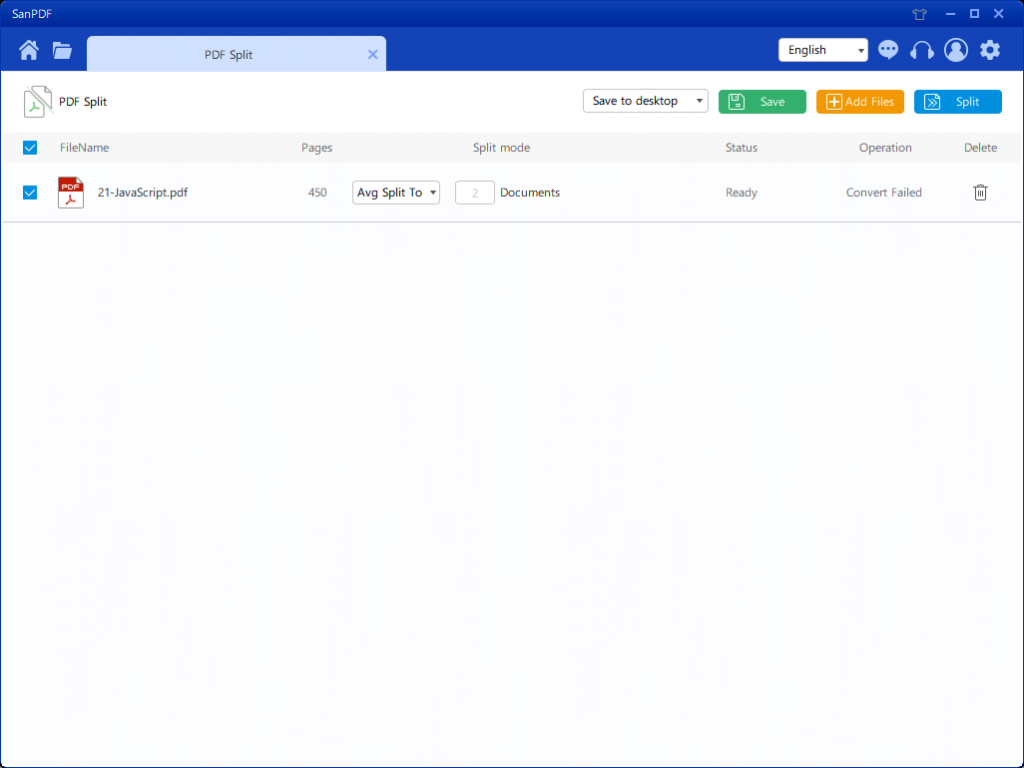
4. W prawym górnym rogu znajdują się trzy różne kolorowe przyciski, zielony to Sava, możesz wybrać konkretny katalog, w którym chcesz zapisać plik. Żółty to Dodaj pliki, który jest przyciskiem służącym do dodawania plików. Możesz kliknąć ten przycisk, aby wybrać plik, który chcesz podzielić. Niebieski oznacza rozpoczęcie scalania, kliknij na niego, program rozpocznie dzielenie pliku za ciebie. Po wybraniu pliku możesz zobaczyć, że w rozwijanym menu na rysunku możesz wybrać, gdzie chcesz zapisać i jaki typ opcji chcesz podzielić. Po wybraniu żądanej opcji kliknij niebieski przycisk w prawym górnym rogu, aby rozpocząć proces. Minuta
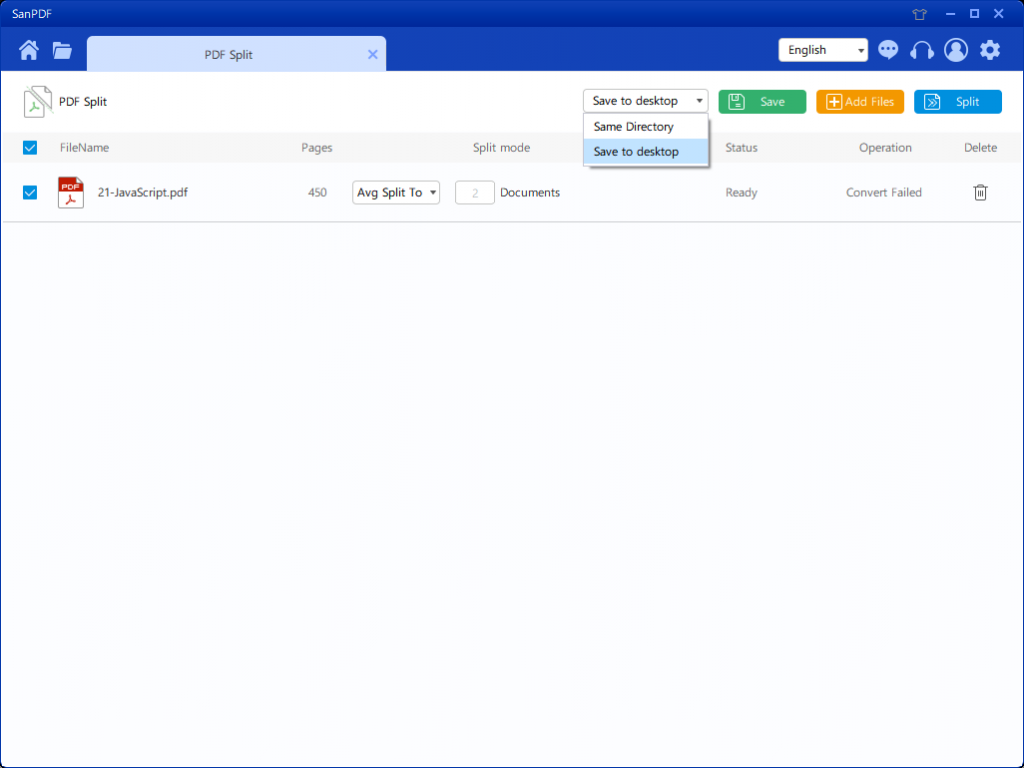
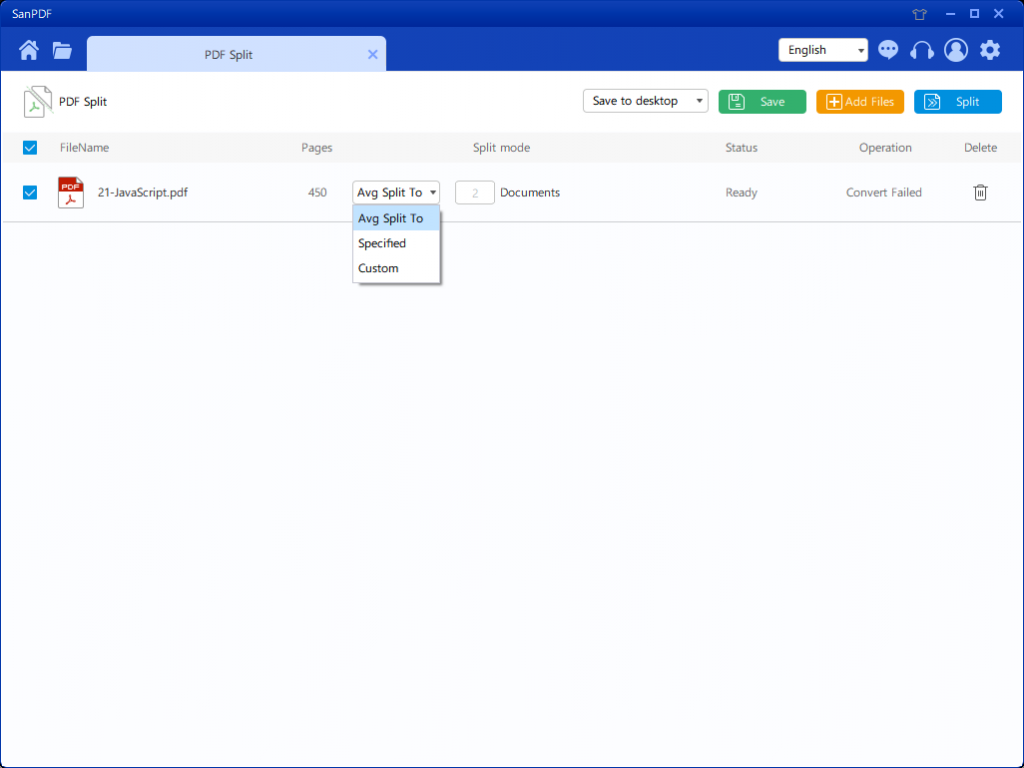
5. Po ustawieniu opcji możesz kliknąć niebieski przycisk, aby rozpocząć podział. Po zakończeniu podziału możesz zobaczyć, że numer pliku został dodany do nazwy pliku źródłowego. To jest podzielony plik.
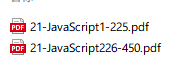
Następnie przedstawimy, jak korzystać z funkcji scalania.
1. Teraz zacznij korzystać z naszych produktów i przejdź dosanpdf.comna stronie głównej kliknij „Pobierz teraz”, aby pobraćPulpit SanPDF.
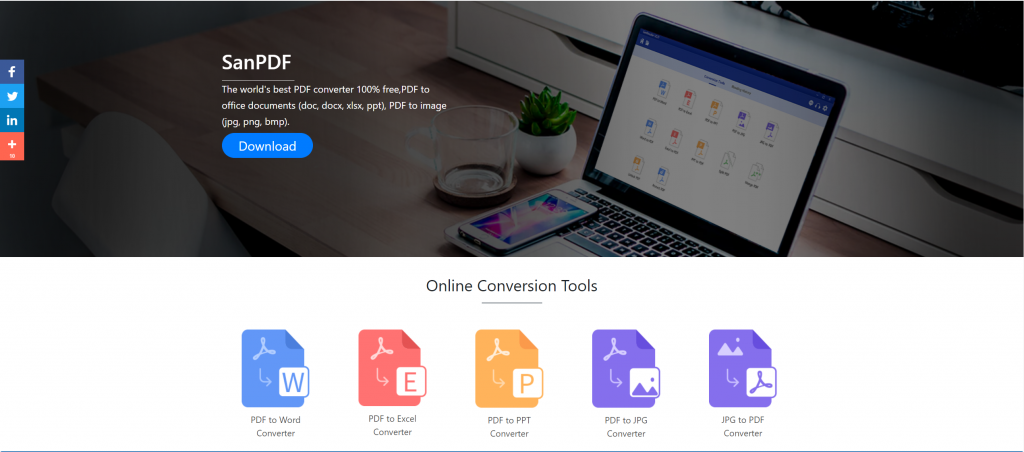
2. Po zakończeniu pobierania otwórz pobrany plik i rozpocznij instalację klienta SanPDF. Możesz wybrać żądaną ścieżkę instalacji lub utworzyć folder menu Start. Po wybraniu kliknij przycisk Instaluj, aby rozpocząć instalację. Po zakończeniu instalacji pojawi sięSanPDF icon na pulpicie.
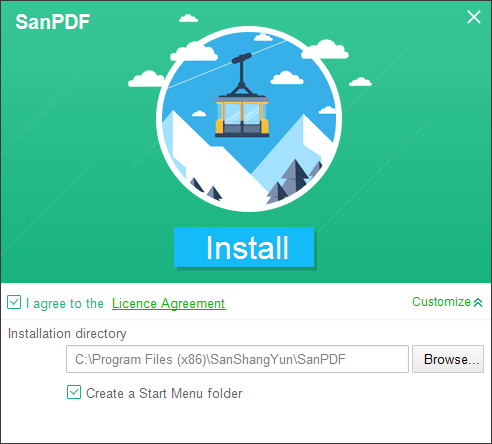
PS: Jeśli ukończyłeś pierwsze dwa kroki, użyj naszej uroczej małej dłoni, aby przesunąć mysz, aby otworzyć naszego klienta.
3. Otwórz komputer Sanpdf, wejdź w ten interfejs, musimy scalić funkcję PDF, więc teraz klikamy funkcję „pdf Scal”.
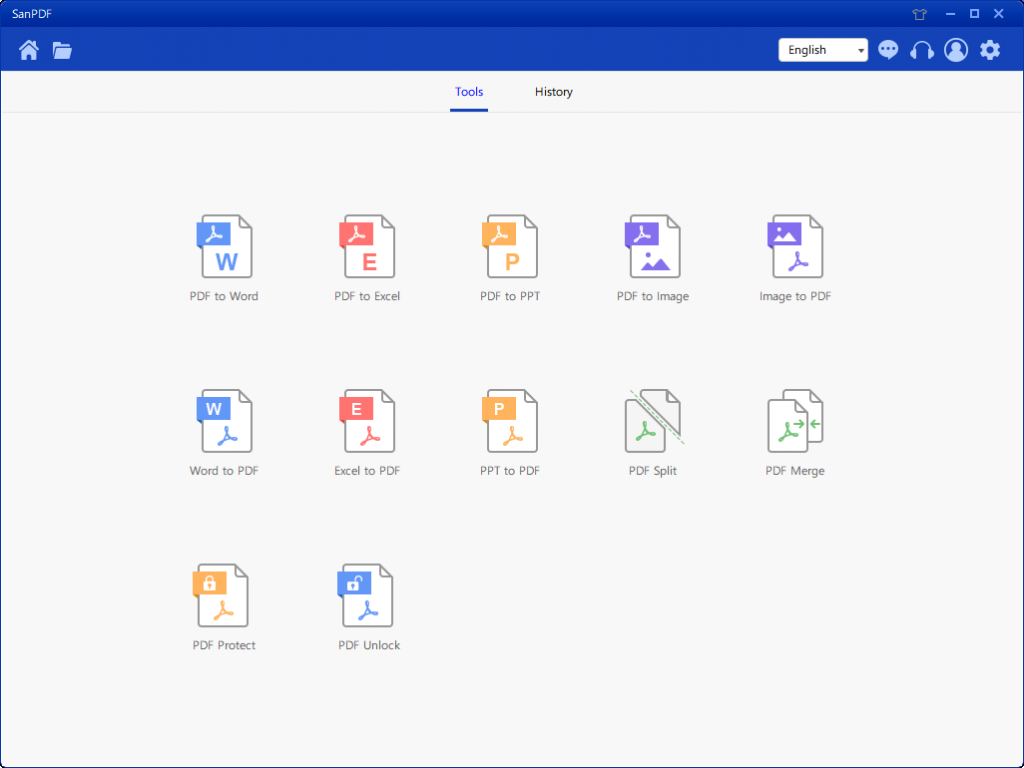
4. Po otwarciu opcji funkcji Scalanie PDF. Następnie możemy zobaczyć ten interfejs
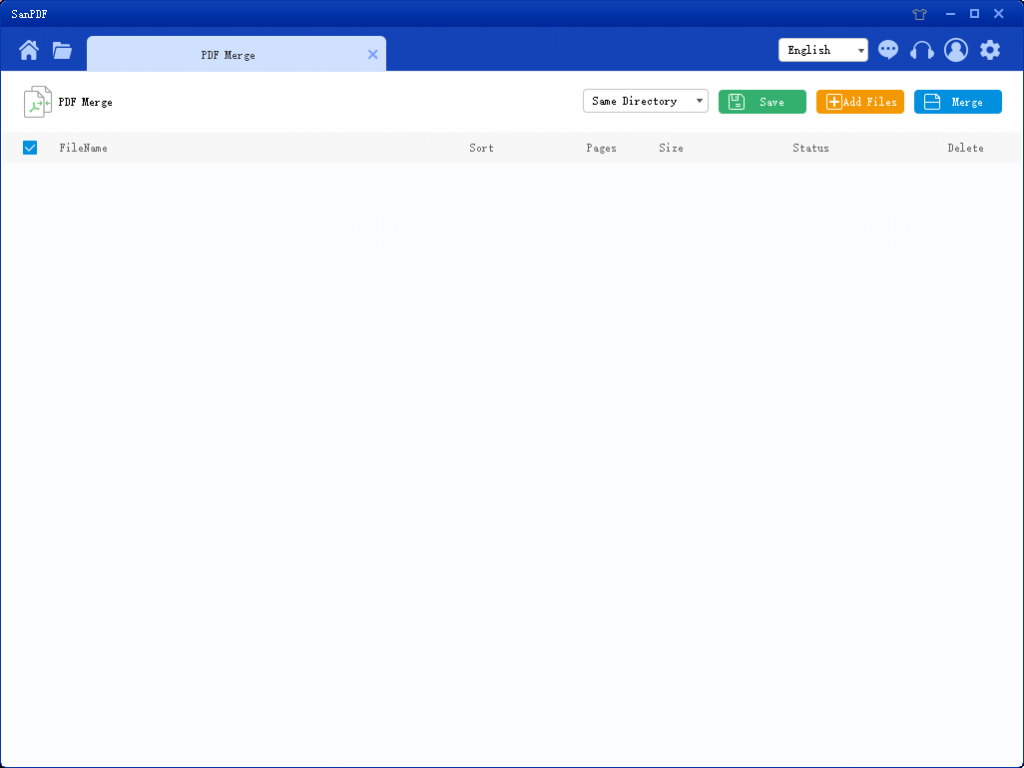
5. W prawym górnym rogu znajdują się trzy różne kolorowe przyciski, zielony to Sava, możesz wybrać konkretny katalog, w którym chcesz zapisać plik. Żółty to Dodaj pliki, który jest przyciskiem służącym do dodawania plików. Możesz kliknąć ten przycisk, aby wybrać pliki, które chcesz scalić. Niebieski oznacza rozpoczęcie scalania, kliknij na niego, program rozpocznie łączenie plików za Ciebie. Teraz klikamy Dodaj muchy, aby przejść do interfejsu wyboru plików, wybierz plik PDF, który chcesz scalić. Po wybraniu pliku widać, że wybrany plik pojawił się w kolejce w oczekiwaniu na scalenie. A w menu rozwijanym na rysunku możesz wybrać, gdzie zapisać podzielony plik, możesz wybrać opcję Zapisz katalog lub Zapisz na pulpicie.
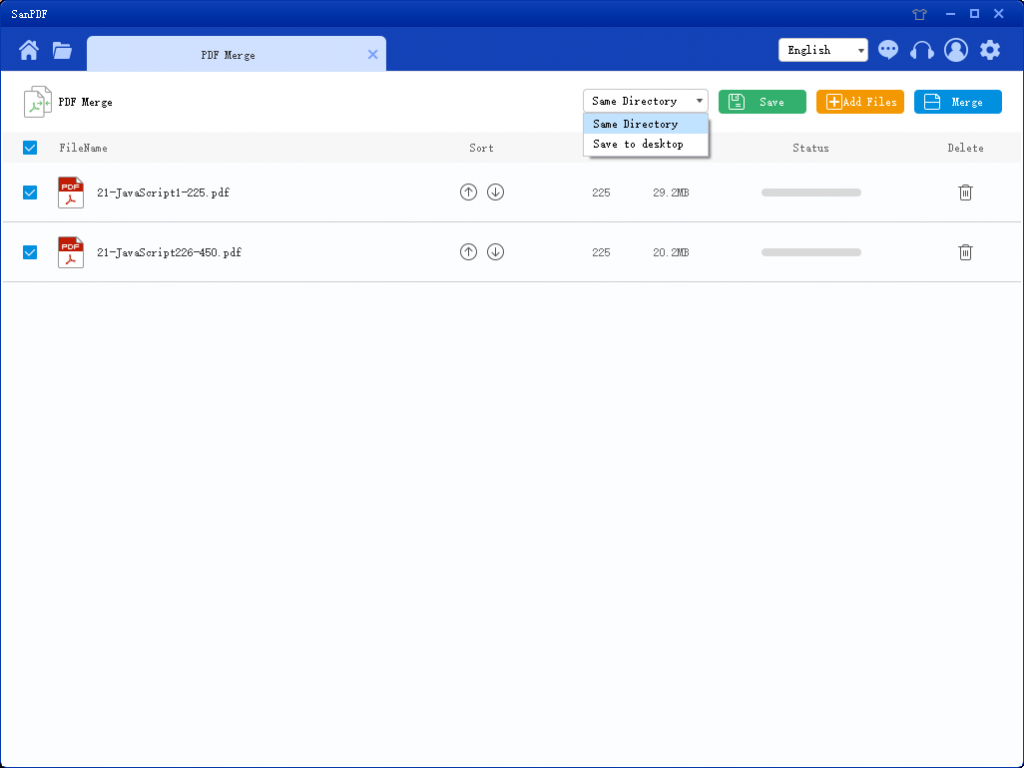
6. Opcje na rysunku mogą sortować pliki i wyświetlać liczbę stron w pliku, dzięki czemu można obserwować liczbę wybranych stron pliku. Możesz także sortować według ikon strzałek w górę i w dół, aby ustawić żądaną kolejność scalania.
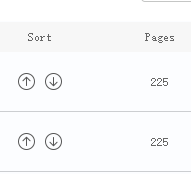
7.Po ustawieniu opcji możesz kliknąć niebieski przycisk, aby rozpocząć scalanie. Po zakończeniu scalania możesz zobaczyć plik o nazwie Scal w wybranej lokalizacji zapisu. To jest scalony plik.

jego sposób, w jaki używam narzędzia SanPDf, które ja przedstawiłem ci. Za pomocą narzędzia SanPDF możesz zwiększyć wydajność i oszczędzaj nam czasu na naszą pracę, życie lub naukę. Możemy zrobić więcej rzeczy w pozostałej części czas i warto z niego skorzystać. Narzędzia SanPDF również obsługują więcej funkcje, nie tylko dzielenie i scalanie funkcji PDF, zapraszamy do zwrócenia uwagi nasza oficjalna strona internetowa https://www.sanpdf.com/ uzyskać więcej informacji na temat produkt, istnieje więcej funkcji do korzystania z samouczka, będą dostępne na naszym stronie internetowej.
Jesteśmy zaangażowani w tworzenie wygodnych i inteligentnych produktów dla użytkowników Internetu. Mamy nadzieję opracować oprogramowanie dla Twojego życia i biura innowacje techniczne i koncepcja humanizowanego projektowania. Chcemy ci pomóc poprawić efektywność pracy, zapewnić większą wygodę w życiu i uczynić swoją życie bogate i kolorowe.
SanPDF obsługuje wiele formatów plików, takich jak e-książki w formacie PDF, XPS, DjVu, CHM, Mobi, EPUB i komiksy.